Win8电脑网络连接错误并报错118问题的解决方法
发布时间:2015-06-06 来源:查字典编辑
摘要:在Win8电脑使用过程中,经常会遇到网络连接出现错误,显示错误代码118,这已经让很多用户困惑良久了。那么下面小编分享一下如何快速有效的解决...
在Win8电脑使用过程中,经常会遇到网络连接出现错误,显示错误代码118,这已经让很多用户困惑良久了。那么下面小编分享一下如何快速有效的解决网络连接错误错误代码118问题,下面就一起来学习吧!
1.使用组合快捷键win键+r键打开运行窗口,输入“cmd”点击确定打开命令窗口。如下图所示
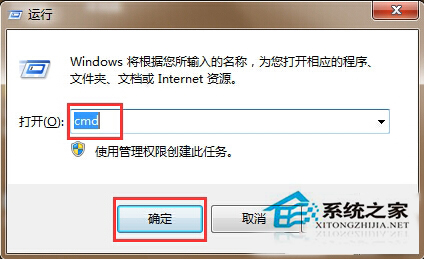
2.在打开的命令窗口中输入“ping ”回车确认。如下图所示

3.检测完网速之后,点击输入“ipconfig /flushdns”回车确认刷新DNS缓存。如下图所示
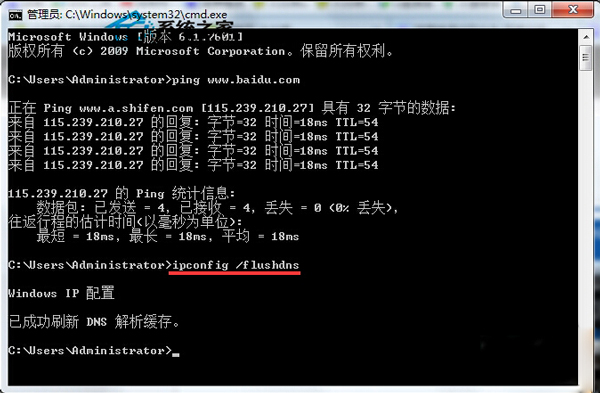
4.输入“nets hint rese”回车确认重置TCP/IP协议端口。如下图所示
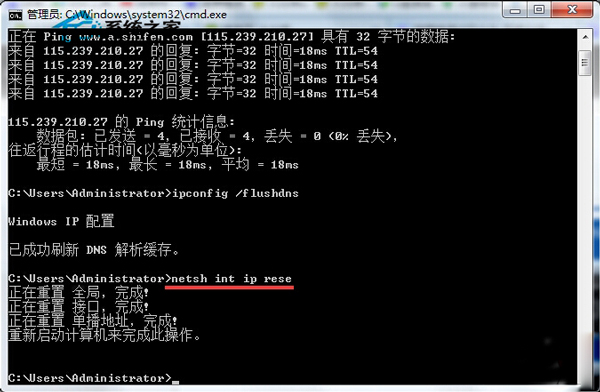
以上就是Win电脑中解决网络连接错误错误代码118问题的全部内容,再也不用揪心错误代码118的问题解决不了了,不能畅快的使用电脑了。只要依照以上方法轻松设置,问题自然迎刃而解。


